Яндекс Браузер - популярное приложение для мобильных устройств с функцией синхронизации данных для удобной работы в Интернете. Это позволяет сохранить закладки, историю и другие данные безопасно и доступно на всех устройствах.
Синхронизация Яндекс браузера на двух телефонах - важная функция для использования нескольких устройств. Она помогает легко передавать данные между ними, экономя время и усилия.
Для синхронизации Яндекс Браузера на двух телефонах вам понадобится аккаунт Яндекса. Если у вас его нет, создайте его на официальном сайте Яндекса, следуя инструкциям. После создания аккаунта, вы сможете использовать его для синхронизации данных Яндекс Браузера.
Регистрация в Яндекс Браузере
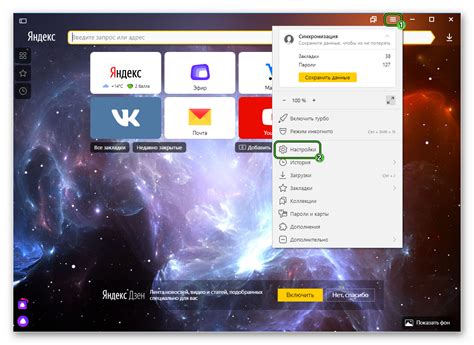
Для регистрации в Яндекс Браузере выполните следующие шаги:
- Откройте Яндекс Браузер на одном из устройств.
- В правом верхнем углу экрана нажмите на значок профиля.
- Выберите пункт "Вход" во всплывающем меню.
- На открывшейся странице нажмите на ссылку "Зарегистрироваться", расположенную под формой ввода логина и пароля.
- Заполните регистрационную форму, указав свое имя, фамилию, номер телефона или адрес электронной почты, а также создайте надежный пароль.
- Прочитайте и примите условия использования Яндекс Браузера, а также условия обработки персональных данных.
- Нажмите на кнопку "Зарегистрироваться" для завершения регистрации.
После завершения регистрации вы сможете использовать свой аккаунт Яндекса для синхронизации данных между разными устройствами, включая Яндекс Браузер на двух телефонах.
Установка Яндекс Браузера на телефон

Для установки Яндекс Браузера на телефоны с операционной системой Android, вам необходимо открыть официальный магазин приложений Google Play. В поисковой строке введите "Яндекс Браузер" и нажмите на кнопку "Установить". После этого приложение будет загружено и установлено на ваш телефон автоматически.
Для установки Яндекс Браузера на устройстве iOS откройте App Store, найдите приложение, нажмите "Установить" и подтвердите установку.
После установки войдите в свою учетную запись Яндекса в приложении, чтобы синхронизировать данные между телефонами.
Вход в Яндекс Браузер
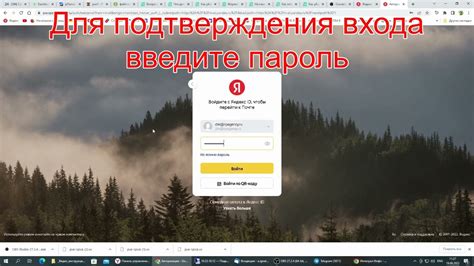
Для синхронизации Яндекс Браузера на двух телефонах необходимо войти в свою учетную запись. Вход в браузер можно осуществить двумя способами:
- С использованием учетной записи Яндекса
- С помощью аккаунта Google или Facebook
Рассмотрим каждый способ подробнее:
1. Вход с использованием учетной записи Яндекса:
- Откройте Яндекс Браузер на одном из ваших устройств.
- В правом верхнем углу экрана нажмите на иконку меню (три горизонтальные полоски) и выберите пункт "Войти в аккаунт".
- Введите свой логин и пароль от учетной записи Яндекса.
- Нажмите кнопку "Войти".
2. Вход с помощью аккаунта Google или Facebook:
- Откройте Яндекс Браузер на одном из ваших устройств.
- Нажмите на иконку меню (три горизонтальные полоски) в правом верхнем углу экрана и выберите "Войти в аккаунт".
- Выберите социальную сеть для входа (Google или Facebook).
- Введите данные для входа в социальную сеть.
- Нажмите "Войти".
После входа в учетную запись вы сможете синхронизировать Яндекс Браузер на двух телефонах и получить доступ к закладкам, истории и другим данным.
Создание профиля в Яндекс Браузере
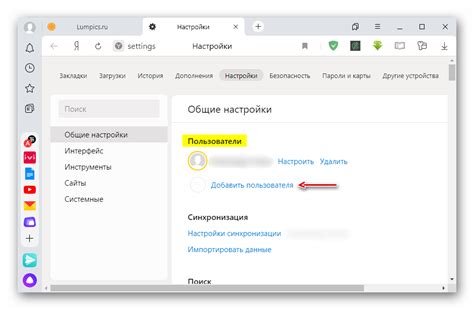
Для синхронизации Яндекс Браузера на двух телефонах необходимо создать профиль. Он позволит сохранить данные и настройки, делая их доступными на разных устройствах.
Чтобы создать профиль в Яндекс Браузере, выполните следующие шаги:
- Откройте браузер на одном из телефонов и перейдите в настройки.
- Выберите пункт "Создать профиль" или "Авторизоваться по аккаунту Яндекс".
- Заполните поля, указав свой адрес электронной почты и придумав пароль.
- Пройдите процедуру подтверждения почты, если это потребуется.
- После успешного создания профиля, вы будете автоматически авторизованы в нем.
Теперь, когда у вас есть профиль в Яндекс Браузере, вы можете синхронизировать его на других телефонах. Для этого вам нужно выполнить те же самые шаги на другом устройстве и авторизоваться под тем же аккаунтом.
Для полной синхронизации нужно включить загрузку истории, закладок и паролей в профиле.
Синхронизация Яндекс Браузера на первом телефоне
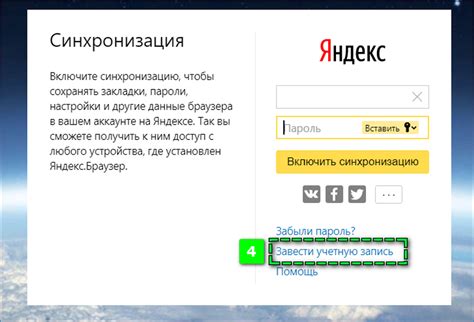
Чтобы синхронизировать браузер на первом телефоне, выполните следующие шаги:
- Откройте Яндекс Браузер на телефоне.
- Нажмите на значок "Настройки" в правом верхнем углу экрана.
- Выберите "Настройки браузера" из меню.
- Прокрутите страницу до раздела "Синхронизация и импорт".
- Нажмите на кнопку "Войти в аккаунт Яндекс".
- Введите свои данные от аккаунта Яндекс (логин и пароль) и нажмите "Войти".
- Подтвердите вход, следуя инструкциям на экране.
- После успешного входа, все данные и настройки Яндекс Браузера будут синхронизированы.
Теперь вы можете использовать Яндекс Браузер на других устройствах, все данные будут доступны.
Синхронизация Яндекс Браузера на втором телефоне

Синхронизация на втором телефоне позволяет сохранить данные между устройствами. Чтобы настроить, следуйте инструкциям:
- Установите Яндекс Браузер на втором телефоне, если еще не установлен.
- Откройте приложение Яндекс Браузер на втором телефоне.
- Нажмите на иконку "Настройки" в нижней части экрана.
- Выберите "Профиль" в меню настроек.
- В разделе "Синхронизация и резервное копирование" нажмите на "Войти в аккаунт Яндекс".
- Введите свой логин и пароль от аккаунта Яндекс и нажмите "Войти".
- Выберите тип контента, который вы хотите синхронизировать на втором телефоне, такой как пароли, закладки или история просмотра.
- Нажмите на кнопку "Синхронизировать" и подождите, пока данные будут загружены на второй телефон.
После завершения этих шагов Яндекс Браузер на втором телефоне будет полностью синхронизирован с вашим первым телефоном. Это позволит вам продолжить работу с вашими сохраненными данными независимо от того, на каком устройстве вы находитесь.